想要找一家可以利用台幣帳戶入金的交易所投資加密貨幣嗎?
這一篇教學要教大家怎麼去註冊ACE交易所,由於它與台灣的銀行有合作,
所以在交易會更加安全有保障,同時因為入金和出金都免手續費,
讓你省下更多在投資上面的成本,透過這篇教學你可以在最短的時間內
知道要怎麼開始,趕快往下看吧!
目前我正在實行一個幣圈小資族投資理財計畫,如果你是幣圈小白
或是理財新手,歡迎你加入這個這個社群
社群的教學文章都可以免費觀看
有問題也可以互相討論,等不急了嗎?趕快點下面加入吧!
👉什麼幣圈小資理財計畫?從0開始的加密貨幣小額投資規劃路線藍圖
內容
ACE周年慶活動
五週年活動總表(不要忘記還有抽機票)
另外還有公益表單,也可以一起填寫
10/2-10/16 ACE ♥️毛小孩 | 填表單挺公益
讓愛不流浪🥰
每當我們收集到 5 份問卷填寫
ACE 將捐贈一包狗狗飼料給慈善機構
一起攜手讓愛加倍、關懷支持浪浪🐶
📌填寫問卷,捐贈狗糧
ACE交易所的特點

出、入金免手續費
這是他最大的特點,像是我之前有使用國外的交易所,但是需要使用信用卡入金,
或是電匯到國外,這兩者的手續費都非常高,像是信用卡入金的手續費就要3.5%,
而電匯看是哪一家銀行,至少也要800台幣以上,但是因為ACE跟台灣的銀行有合作,
所以在入金和出金免手續費,他們主要收入來源是買幣後,成交的手續費,
如果你想要知道你想要購買的幣,手續費是多,可以看ACE的費率說明。
主要使用台幣帳戶入金
這個對台灣人的好處就是我們可以直接使用台幣入金,不需要換成美元,
之後再電匯,主要是使用綁定的銀行帳戶轉帳過去,所以才能夠免手續費。
有許多的邀請獎勵
ACE針對使用會不定時舉辦一些獎勵活動,所以大家可以隨時注意一下,
有機會可以拿到免費的加密貨幣或是獎勵喔!
ACE交易所註冊教學
step 1
首先可以點選下面按鈕或是小踢我的推薦連結註冊ACE帳戶,
邀請碼是37272217,建議可以一邊操作,一邊觀看教學,
有些地方可能會比較複雜一點,跟著一起比較不會錯。
在註冊頁面輸入你自己的信箱和設定密碼,建議選擇複雜一點的密碼,
因為這是金錢交易,所以最好保險一點,如果不知道設什麼密碼,
可以使用ez2o這個密碼產生器,可以產生比較複雜的密碼,
不過要記得寫下來和背下來,接著取得信箱驗證碼並輸入,
勾選下面的條款,點選註冊,就完成了。
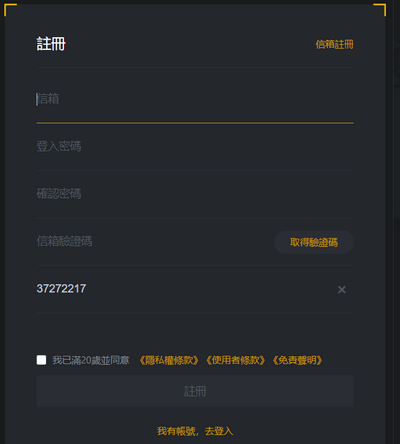
step 2
接著會跳到這個登入畫面,輸入你的信箱和密碼,登入進去。
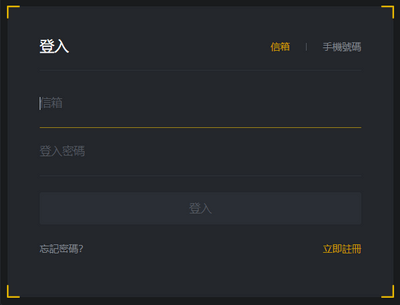
step 3
第一次進來需要先驗證身分,點選身分驗證。
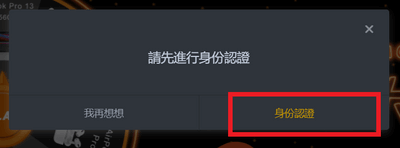
step 4
會跳到主要畫面,先綁定手機,點選中間的手機綁定。
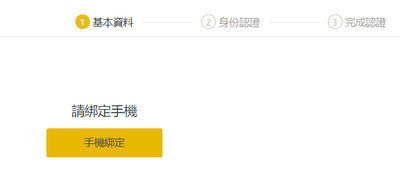
step 5
根據你的國家,台灣選擇+0886,下面記得手機不要加0,
假設你的手機是09123XXXXX,就從第二碼開始輸入,
也就是9123XXXXX,點選發送簡訊驗證碼,
填寫完畢按送出。
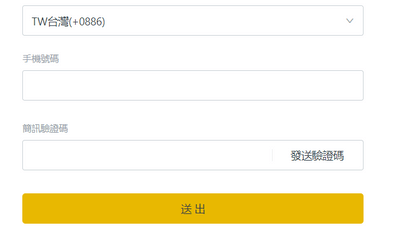
step 6
接下來是身分認證,這個部分非常重要,先選擇國籍,台灣人用身分證,
如果是台灣以外的人請使用護照,下面可以直接使用繁體中文填寫,
依序填入身分證字號、名字、性別、出生日期、證件地址、職業、年薪、
資金用途並勾選條款用途,記得證件地址填寫和你的身分證或是護照
一樣的地址,這樣會比較快速認證通過。
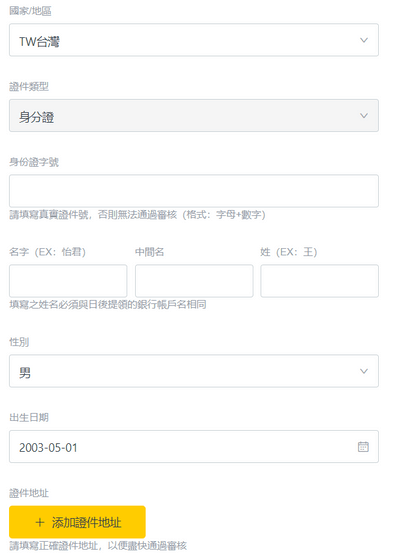
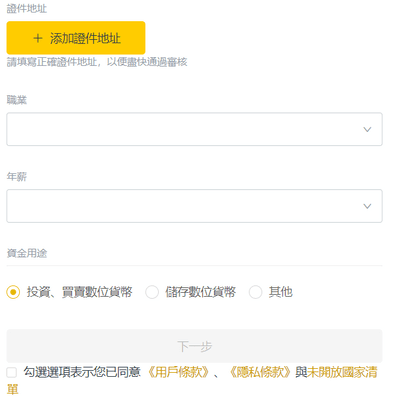
step 7
這邊會先跳出一個提示,因為等一下需要上傳證件照片,
有一張是需要手持字條上面需要附上提交日期的照片,
如果不太了解的話,下面我會解釋給大家聽。
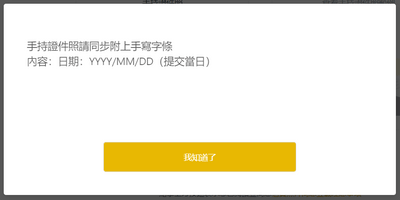
上面兩張比較簡單,你只要上傳清晰的身分證正反面或是護照的正面
就可以了,重點是在於第三張照片,請看下面。
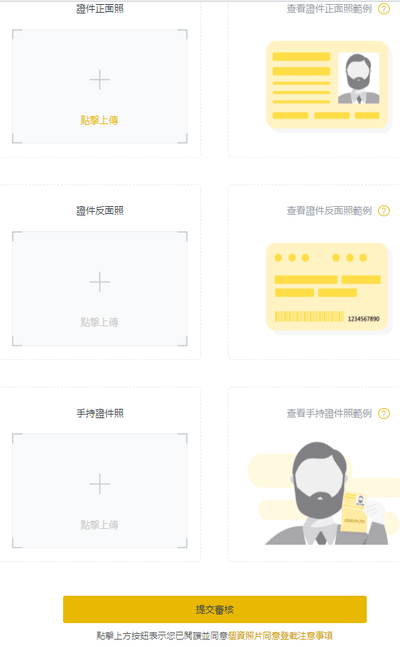
請拿出一張紙,在上面照著下面的圖案固定身分證以及填寫,
下面我是根據我上的課程去填寫的,第一行的XXX請填入你的名字,
第二行請填入你開戶當天的日期,填好之後可以用膠帶或是雙面膠固定
身分證,之後拿著靠近臉,但不要遮住臉,請別人幫你拍一張清晰的照片,
請不要使用自拍鏡頭,因為使用自拍鏡頭會讓你證件和字都顛倒,
所以請別人幫你拍是最快的。

當你上面的步驟都完成了之後,接著就等ACE人工審核了,
大約需要5~7天,等審核通過才可以綁定你的銀行帳戶,所以你可以
先跳過銀行帳戶綁定去做其他安全設定。
其他安全設定
密碼設置
首先我們先來設定資金密碼設定,這是當你要提出資金或是轉出時,
可以為你做第二次驗證,我個人建議要打開,會比較安全,
新增之後設定一個你記得起來的密碼,打開就沒問題了。
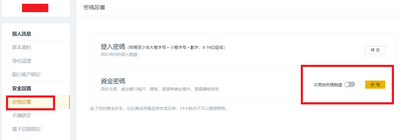
綁定Google驗證器
step 1
為你的ACE帳戶綁定Google驗證器,可以為你的帳戶進行兩次驗證,
會比較安全,選Google驗證器,點選綁定。
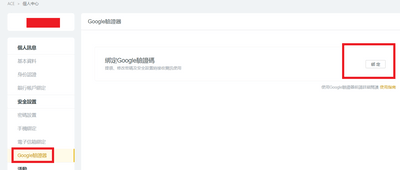
step 2
你會看到畫面中有一個QRcode,接著到你的手機上面下載Google Authenticator,
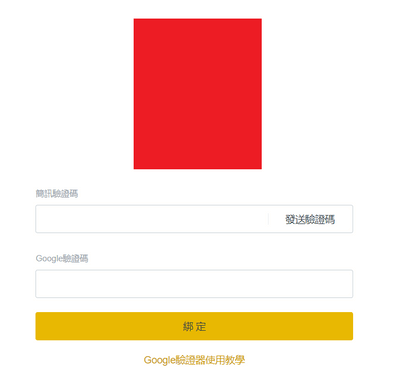
step 3
到手機上面打開Google Authenticator,點選開始設定。
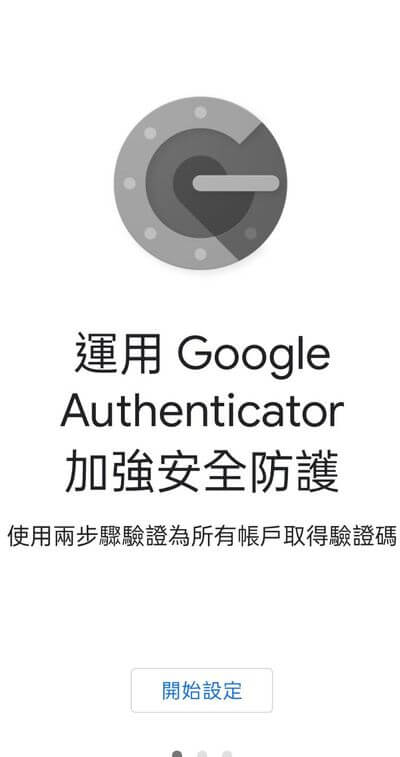
step 4
點選掃描QR圖碼。去掃描一下剛剛第二步驟的QRcode,
它會自動幫你綁定。
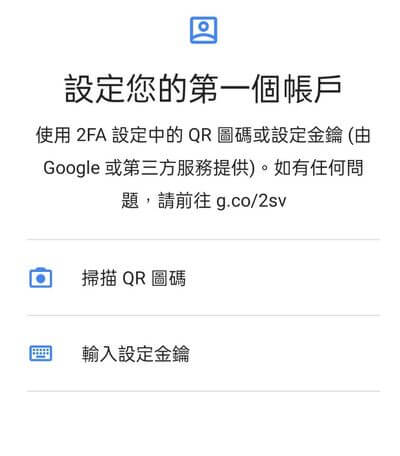
step 5
接著回到電腦畫面,先點選發送驗證碼,輸入完畢之後,
看一下手機上的Google Authenticator上面的驗證碼是多少,
因為它每隔30秒就會換一個,所以這邊動作一定要快,不然很容易輸入錯誤,
輸入完之後趕快按下綁定,就完成了。
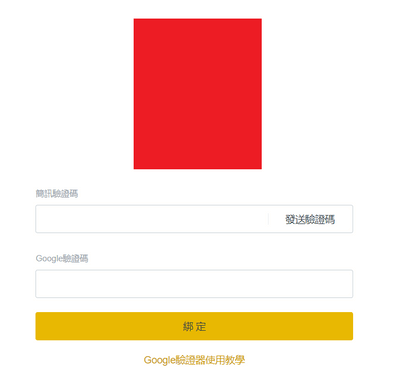
這個步驟也完成了,接下來就可以等一下身分驗證,當收到email之後,
我們繼續接下一步來綁定銀行帳戶,另外先提醒一下,ACE不支援
中國信託,所以如果你只有中國信託帳戶的話,建議趕快去辦一個
他行銀行帳戶,郵局、數位銀行或是純網銀也可以。
延伸閱讀:
綁定銀行帳戶
step 1
當你的帳戶審核通過之後,就可以綁定你的銀行帳戶了,請選擇你常使用的
銀行作為你的資金往來帳戶,一次只能綁定一家帳戶,如果使用錯誤的帳戶
入金,可以能會導致你的ACE帳號被鎖起來;
當你收到身分審核通過之後,將你的滑鼠滑到畫面右上角帳戶位置,
接著點選資產管理。
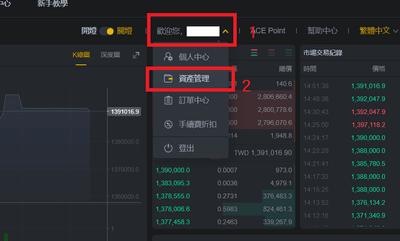
step 2
這邊會顯示你的資產有多少,不過我們還在綁定,所以不會有任何金額,
接著點選入金。
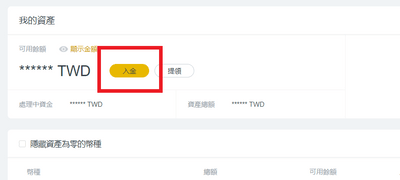
step 3
這邊會顯示請您先綁定銀行帳戶訊息,所以我們點選黃色按鈕綁定銀行帳戶訊息。
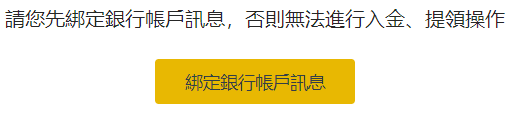
step 4
這邊開戶名字就是你之前審核時,使用的名字,所以不用填寫,下面的開戶銀行、
分行資訊、銀行帳號和資金密碼,都要重複檢查,避免有錯誤,如果分行資訊
找不到你的分行記得要找客服解決,不要隨便填寫一間分行。
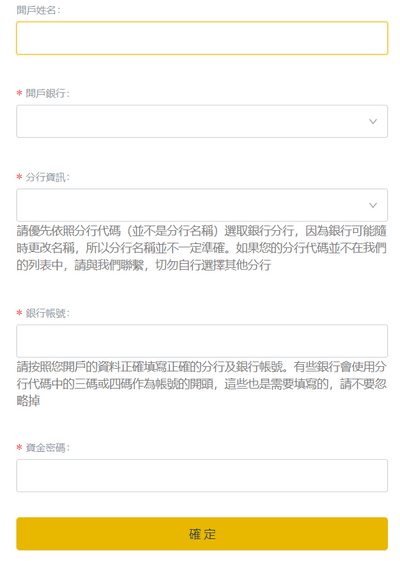
step 5
確定之後,就等審核了,需要3~5個工作天,另外會轉帳1元確認是否正確,
這時候就是耐心等待審核通過了。
結論
當你完成了上面所有的步驟,你就可以開始進行加密貨幣的交易了,
不過要記得加密貨幣的利潤和風險都一般的投資項目還要高,
所以每次在交易的時候記得要好好評估自己的風險再開始進行,
另外如果你想讓加密貨幣投資不是只有低買高賣的話,非常推薦使用Pionex
這是一個程式交易機器人,裡面從高收益獲利到穩定獲利的交易機器人都有,
如果你想要可以自動化投資加密貨幣的話,非常推薦大家可以去申請,
想要知道Pionex可以怎麼獲利的人,可以看下面這一篇文章
延伸閱讀:Pionex派網註冊教學及網格交易 | 3分鐘馬上開始投資加密貨幣
目前我正在實行一個幣圈小資族投資理財計畫,如果你是幣圈小白
或是理財新手,歡迎你加入這個這個社群
社群的教學文章都可以免費觀看
有問題也可以互相討論,等不急了嗎?趕快點下面加入吧!
👉什麼幣圈小資理財計畫?從0開始的加密貨幣小額投資規劃路線藍圖
延伸閱讀:
- ACE交易所3步驟註冊教學和免出、入金手續費幫助你投資加密貨幣
- MAX交易所完整教學 | 註冊、驗證、入金、出金和提幣一次搞定
- Pionex派網註冊教學及網格交易 | 3分鐘馬上開始投資加密貨幣
- Binance幣安教學|5步驟搞定註冊、入金、出金還有手續費大解析
- 芝麻開門交易所Gate.io教學超高|手續費減免以及3分鐘完整註冊教學
- 【虛擬貨幣投資課程推薦】想要投資比特幣獲利30%以上嗎?
幣圈其他投資項目:
- 年化1000多%的流動性挖礦高收益你必須要知道的幾個風險、原理
- 如何在Gate.io做流動性挖礦?絕對不可以缺少的5個步驟教學
- MetaMask怎麼用?超詳細教學,只要3步驟讓你輕鬆上手小狐狸錢包
- Ledger錢包教學|新手必須知道!冷錢包從官網買還是台灣買比較好呢?
- Ledger Nano X評價 | 真的好用嗎?與Nano S相比哪個比較好
- Metamask狐狸錢包如何連結Ledger呢?購買NFT與去中心化交易一定要知道
最推薦的看盤軟體:
如果想要獲得第一手資訊的話,趕快
🌟🌟🌟點擊追蹤我的IG🌟🌟🌟
當有新的抽獎活動或是資訊你就可以馬上收到喔!!!
如果對文章內容有任何問題或是回饋,歡迎大家在底下留言讓我知道。
順便可以幫我按一下下面拍手Like的圖案,幫助我可以得到一些回饋,註冊是完全免費的喔
這會讓我有動力繼續分享這些資訊喔,一個人最多可以按五次喔
謝謝大家
Tim-小踢開課中 創作團隊 及 Tim




